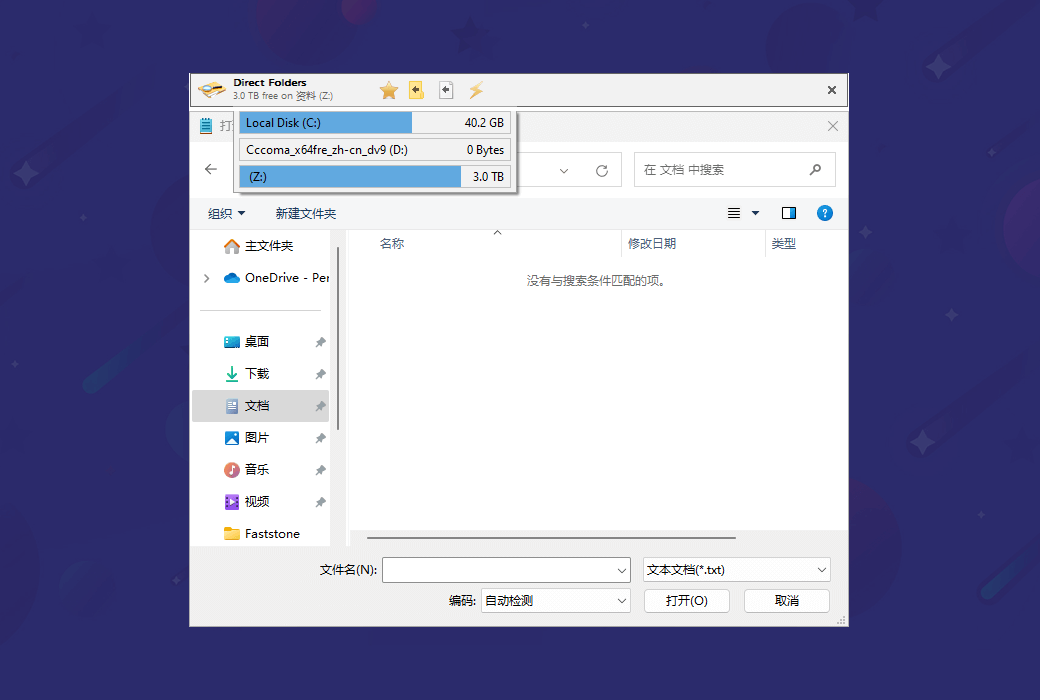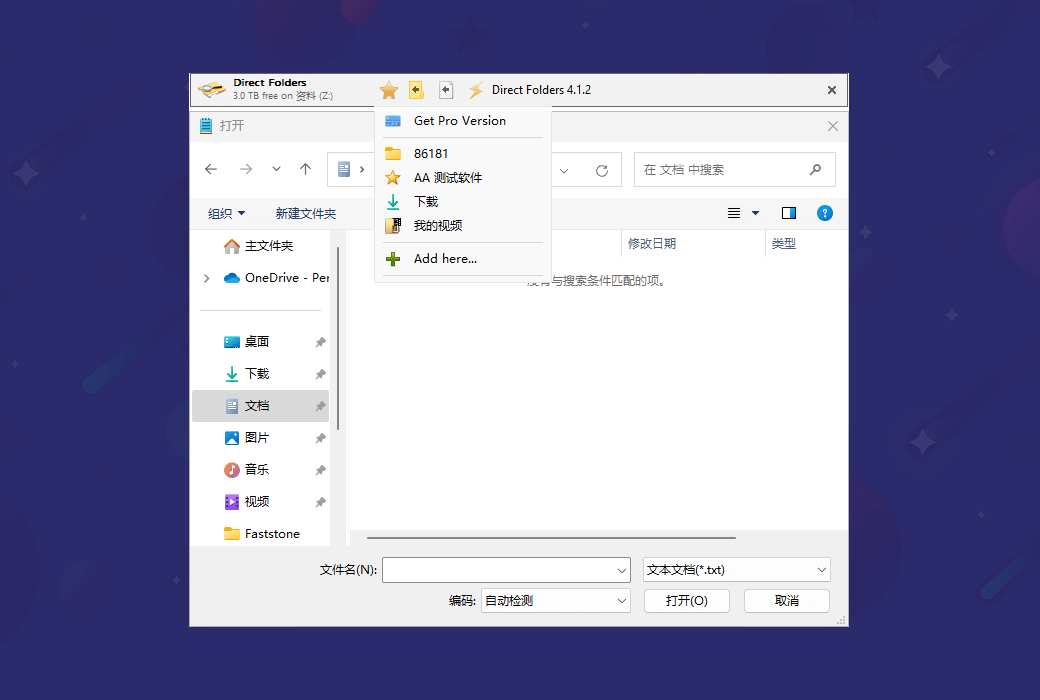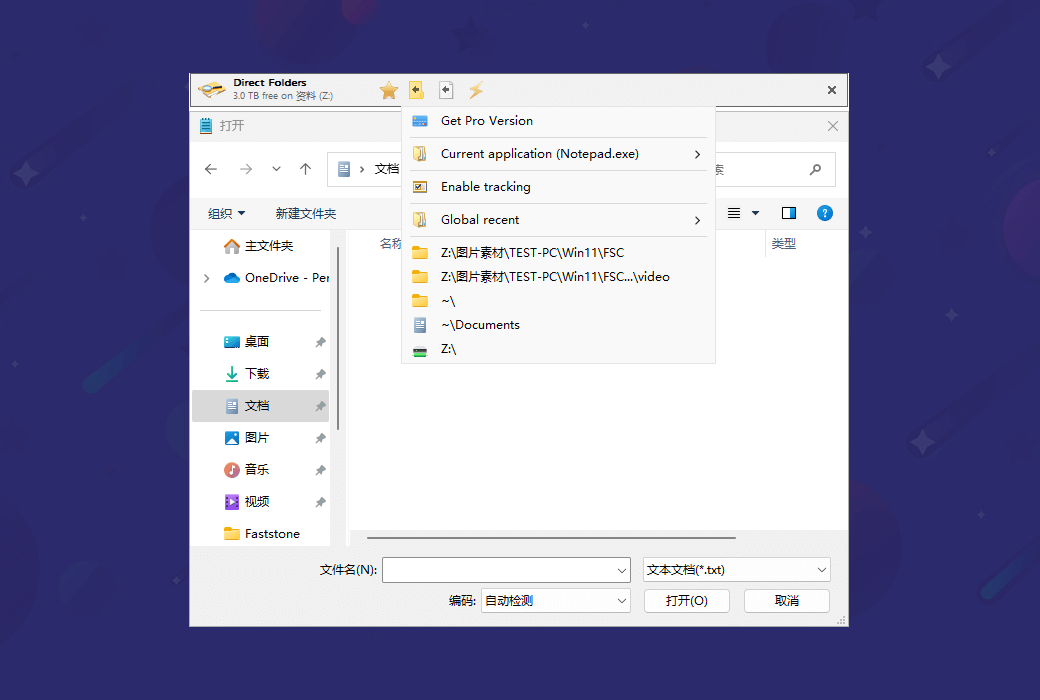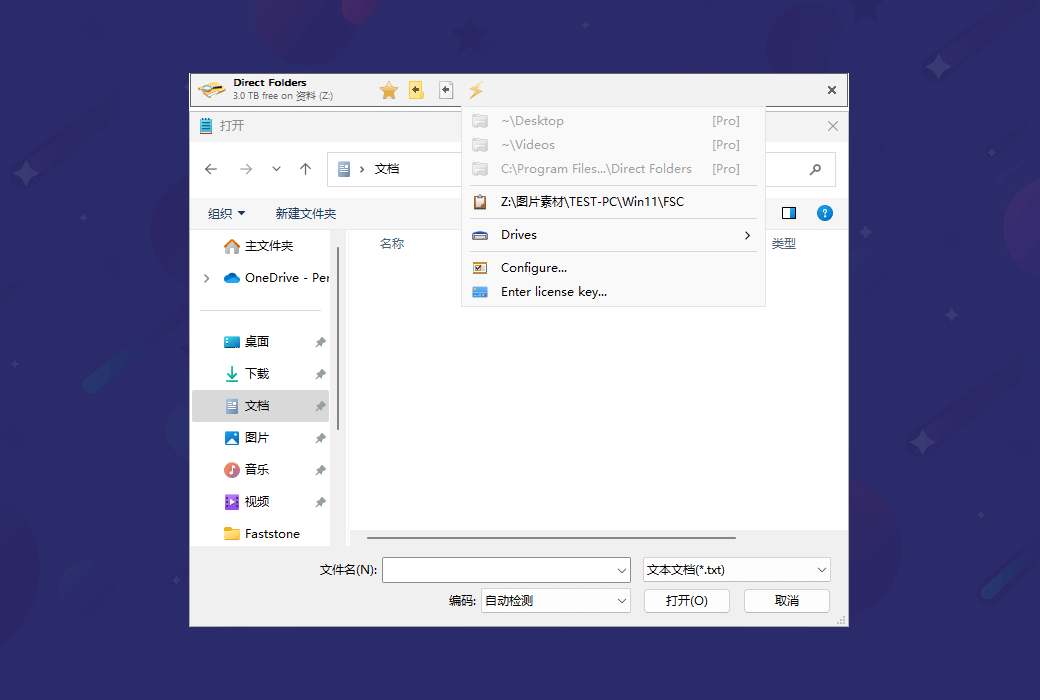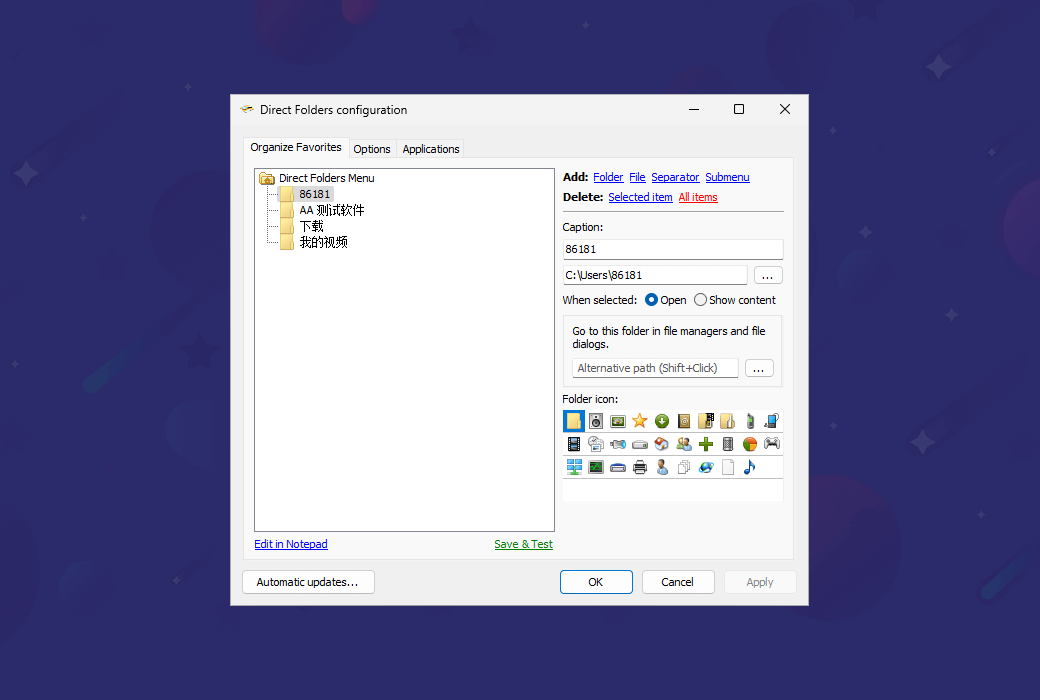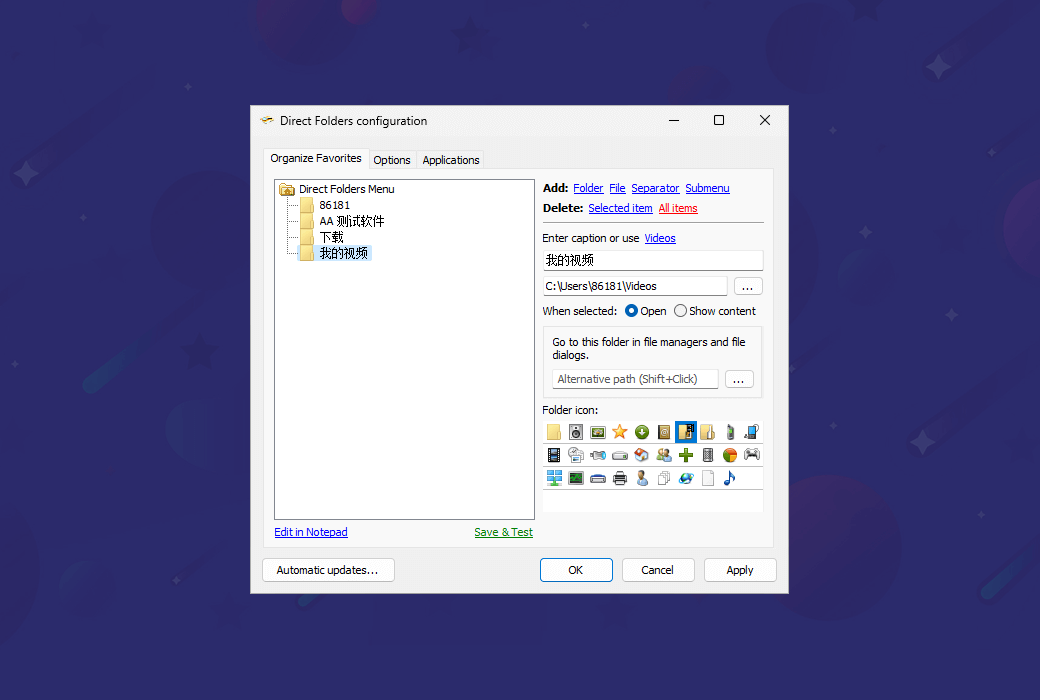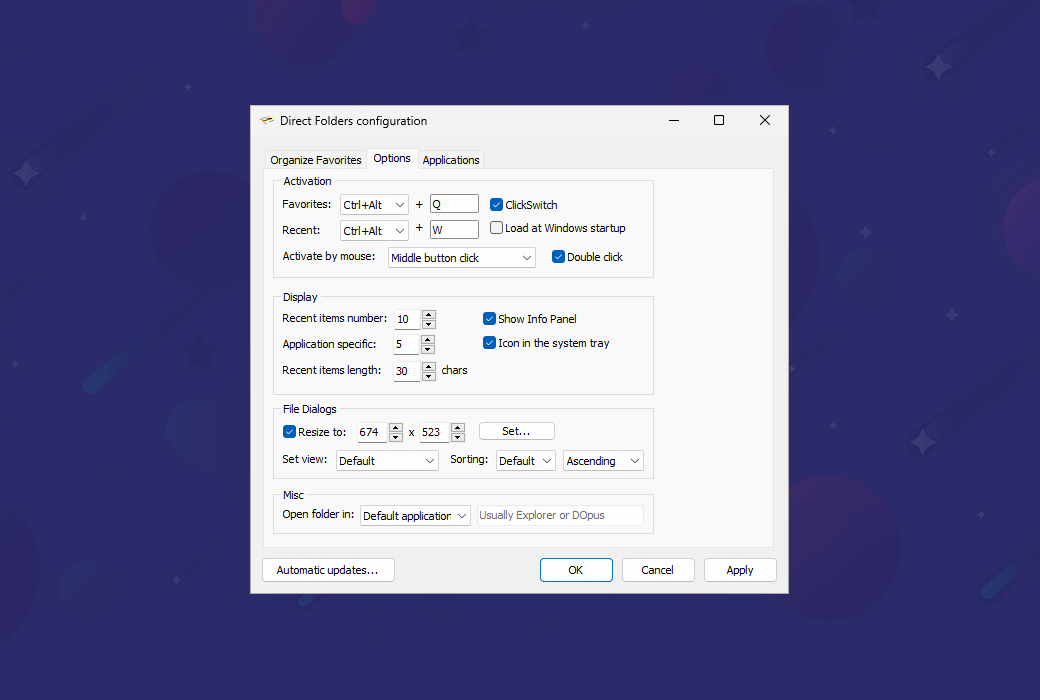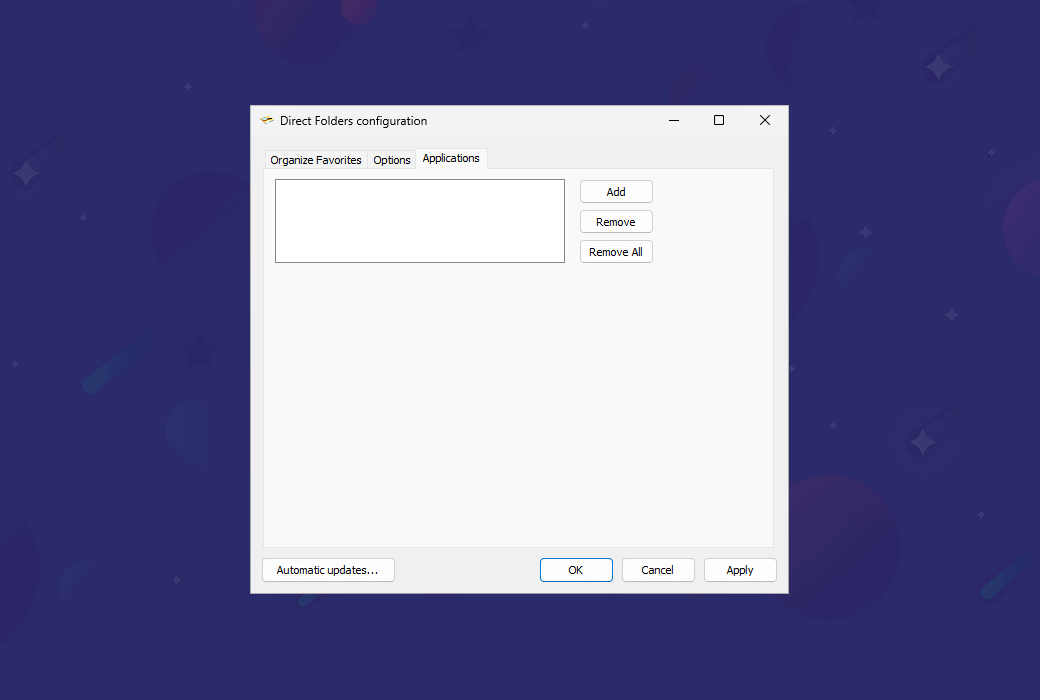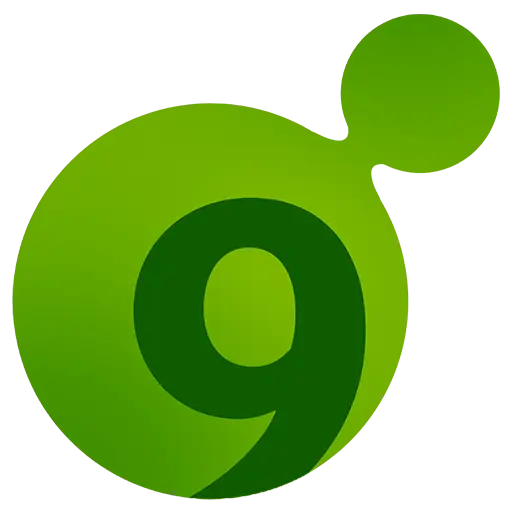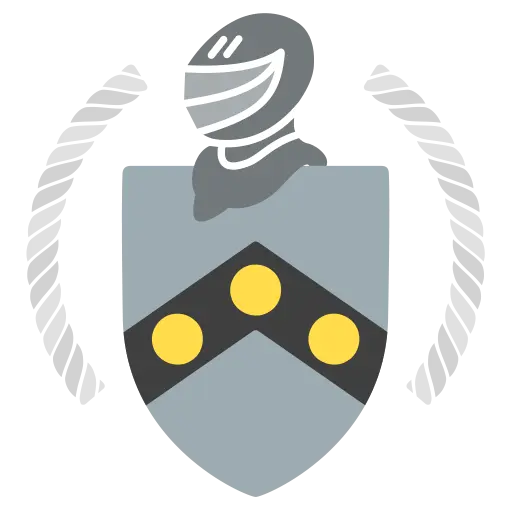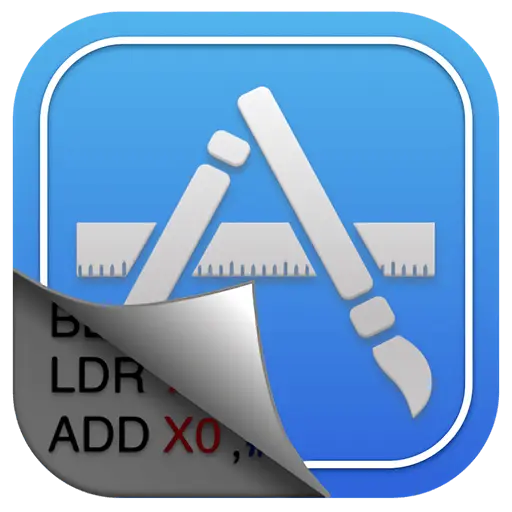Bitte anmelden für besseres Erlebnis
 Direct Folders Pro - Schneller Zugang zu Ordnern
Direct Folders Pro - Schneller Zugang zu Ordnern

Aktionsregeln
1、Aktionszeit:{{ info.groupon.start_at }} ~ {{ info.groupon.end_at }}。
1、Aktionszeit:售完为止。
2、Gruppenkauf gültig bis:{{ info.groupon.expire_days * 24 }}Stunde。
3、Gruppenteilnehmer:{{ info.groupon.need_count }}Person。
Gruppenkaufinformationen
1、Ablauf: Beitreten/Starten, bezahlen, Mindestteilnehmer erreichen – Erfolg!
2、Bei Nichterreichen der Mindestteilnehmerzahl wird der Betrag zurückerstattet.
3、Mindestteilnehmer und Zeit variieren je nach Produkt.
Verbesserte Datei- und Ordnernavigation im Windows Explorer. Es ermöglicht schnellen und direkten Zugriff auf häufig verwendete Ordner und Dateien, spart Zeit und steigert die Produktivität.
Doppelklicken Sie einfach auf einen leeren Bereich im Dialogfeld „Desktop“, „Explorer“ oder „Datei öffnen/speichern“. Wählen Sie in diesem Menü Favoriten oder zuletzt verwendete Ordner aus, und der Dateidialog wird sofort zu diesem Ordner weitergeleitet. Wenn Sie dieses Menü über das Desktop- oder Fachsymbol aktivieren, wird dieser Ordner im Windows Explorer geöffnet.
Mit einem Mausklick können Sie zu einem beliebigen tief verschachtelten Ordner springen! Es ändert auch automatisch die Größe jedes Standarddatei-Dialogfelds, so dass Sie mehr Dateien sehen können. Sie werden in der Lage sein, mit weniger Scrolling zu finden, was Sie suchen.
Mit Direct Folders können Benutzer:
- Zugriff auf Favoriten und zuletzt verwendete Ordner direkt im Dialogfeld Datei öffnen/speichern ohne mehrere Klicks und Navigation.
- Zuweisen Sie Verknüpfungen zu bestimmten Ordnern, auf die Sie schnell über Tastatur oder Maus zugreifen können.
- Ändern Sie die Größe des Dateidialogfensters automatisch, um mehr Dateien und längere Dateinamen anzuzeigen.
- Erstellen Sie Ordnerverknüpfungen auf Ihrem Desktop oder in einem beliebigen Ordner für einen einfachen und schnellen Zugriff.
- Sie können verschiedene Aktionen wie Kopieren, Verschieben, Löschen und Umbenennen von Dateien und Ordnern direkt im Dialog Datei öffnen/speichern durchführen.
- Klicken Sie zum Wechseln
Mit dieser Funktion wird der Dateidialog sofort in einen Ordner weitergeleitet, der bereits in Explorer, Total Commander oder Directory Opus geöffnet wurde. Wechseln Sie einfach zum gewünschten Fenster.
- Datei-Dialog automatische Größe ändern
Direkte Ordner ändern automatisch die Größe jedes Standarddatei-Dialogfelds, so dass Sie mehr Dateien anzeigen können.
- Standardordner Professional
Stellen Sie den Standardordner für jede Anwendung fest, um den Dateidialog zu öffnen.
- Untermenü Informationen
Dieses Menü zeigt die Menge an freiem Speicherplatz auf jedem Laufwerk an und ermöglicht das Öffnen des aktuellen Ordners im Explorer.
- Letzte Untermenüs
Dieses Untermenü zeigt eine Liste der kürzlich geöffneten Ordner an. Zunächst die jüngsten Projekte in der aktuellen Anwendung und dann die globalen jüngsten Projekte.
- Shell-Integration
Direkte Ordner zeigen den Pfad der Datei in der Zwischenablage an und den Ordner an, der aktuell im Explorer geöffnet ist.

Offizielle Website:https://codesector.com/directfolders
Downloadzentrum:https://directfolders.apsgo.cn
Ersatz-Download:N/A
Lieferzeit:Manuelle Online-Bearbeitung
Betriebsplattform:Windows
Schnittstellensprache:Unterstützung der englischen Oberfläche.
Aktualisierung:Der Hersteller verspricht einen Einkauf und eine lebenslange Aktualisierung.
Testen Sie vor dem Kauf:Kostenlose Testversion vor dem Kauf.
Wie wir die Ware erhalten:Nach dem Kauf werden die Aktivierungsinformationen per E-Mail an das Postfach der Bestellung gesendet und Sie können den entsprechenden Produktaktivierungscode im persönlichen Center, Meine Bestellung, ansehen.
Anzahl der Geräte:Es können 2 Computer installiert werden.
Computer ersetzen:Der ursprüngliche Computer wird deinstalliert und der neue Computer aktiviert.
Aktivierung:Zu hinzufügen.
Besondere Hinweise:Zu hinzufügen.
Referenzen:https://help.codesector.com/knowledge-bases/41-getting-started

Kooperationsanfrage
{{ app.qa.openQa.Q.title }}
Direct Folders Favoriten und neueste Menüs?
Favoritenmenü
Das Favoritenmenü bietet Ihnen einen Speicherort für Ihren Favoritenordner für einen schnellen und einfachen Zugriff.
Sie können das Favoritenmenü auf folgende Weise aktivieren:
- Klicken Sie auf das erste Symbol in der Werkzeugleiste im Infobereich, das oberhalb des Dateidialogfeldes angezeigt wird.
- Doppelklicken Sie mit der linken Maustaste in einem leeren Bereich im Explorer oder im Dateidialogfeld.
- Klicken Sie im Dateidialogfeld und im unterstützten Dateimanager auf die Mitteltaste.
- Klicken Sie auf das Symbol für Ordner direkt im Systemfach.
- Drücken Sie die Standard-Hotkey: Win + / .
Wenn Sie einen Ordner aus dem Menü "Favoriten" auswählen, wird der Dateidialog in diesen Ordner gewechselt.
Befehl am unteren Ende des Favoritenmenüs:
- Hinzufügen hier. ..: Mit diesem Befehl können Sie den aktuellen Ordner oder einen neuen Unterordner der Liste der Favoritenordner hinzufügen.
- Befehl: Zeigt das Untermenü der Befehle an.
In einigen Fällen umfasst das Favoritenmenü das Untermenü Ordner und Dateien sowie Elemente im Menü Kürzlich.
Neueste Menüs
Das Menü "Zuletzt" zeigt eine Liste der Ordner an, die Sie zuletzt verwendet haben. Dazu gehören die Ordner, die Sie im Dateidialogfeld aufgerufen haben. Wählen Sie aus dem Menü einen Ordner aus, um zu diesem Ordner zurückzukehren.
Die jüngsten Projekte sind in eine globale Liste und eine Liste für jede Anwendung unterteilt. Wählen Sie den Befehl "Verfolgung aktivieren", um die Verfolgung der zuletzt verwendeten Ordner der aktuellen Anwendung zu aktivieren.
Ordner öffnen
Wenn ein Dateimanager geöffnet ist (Explorer, Directory Opus, Total Commander usw.), wird der Pfad des aktiven Fensters dem Menü hinzugefügt.
剪贴板中的路径
Wenn die Windows-Zwischenablage Dateien oder Pfade enthält, wird sie in diesem Menüeintrag über ein Zwischenablage-Symbol angezeigt.
Untermenü der aktuellen Anwendung
Standardordner festlegen: Mit diesem Befehl können Sie den Standardordner für diese Anwendung auswählen:
- Zuletzt verwendeter Ordner: Direkter Ordner wechselt den Dateidialog automatisch in den zuletzt verwendeten Ordner der aktuellen Anwendung.
- Ordner angeben: Mit dieser Option wird der aktuelle Ordner als Standard-Ordner für die Anwendung festgelegt.
Löschen des Anwendungsverlaufs: Mit diesem Befehl werden alle zuletzt verwendeten Ordner aus dieser Liste gelöscht.
Befehlsmenü
Folgende Befehle enthalten:
- Laufwerk: Dieser Befehl zeigt eine Liste von Laufwerken mit freiem Speicherplatz an.
- Eingabeaufforderung: Dieser Befehl öffnet ein Eingabeaufforderungsfenster, in dem der aktuelle Ordner als Arbeitsverzeichnis dient.
- Verborgene Dateien anzeigen: Mit diesem Befehl wird die Anzeige der verborgenen Dateien im aktuellen Ordner umgeschaltet.
- Dateierweiterungen anzeigen: Mit diesem Befehl wird die Anzeige der Dateierweiterungen im aktuellen Ordner umgeschaltet.
- Konfiguration: Dieser Befehl zeigt den Dialog zur direkten Ordnerkonfiguration an.